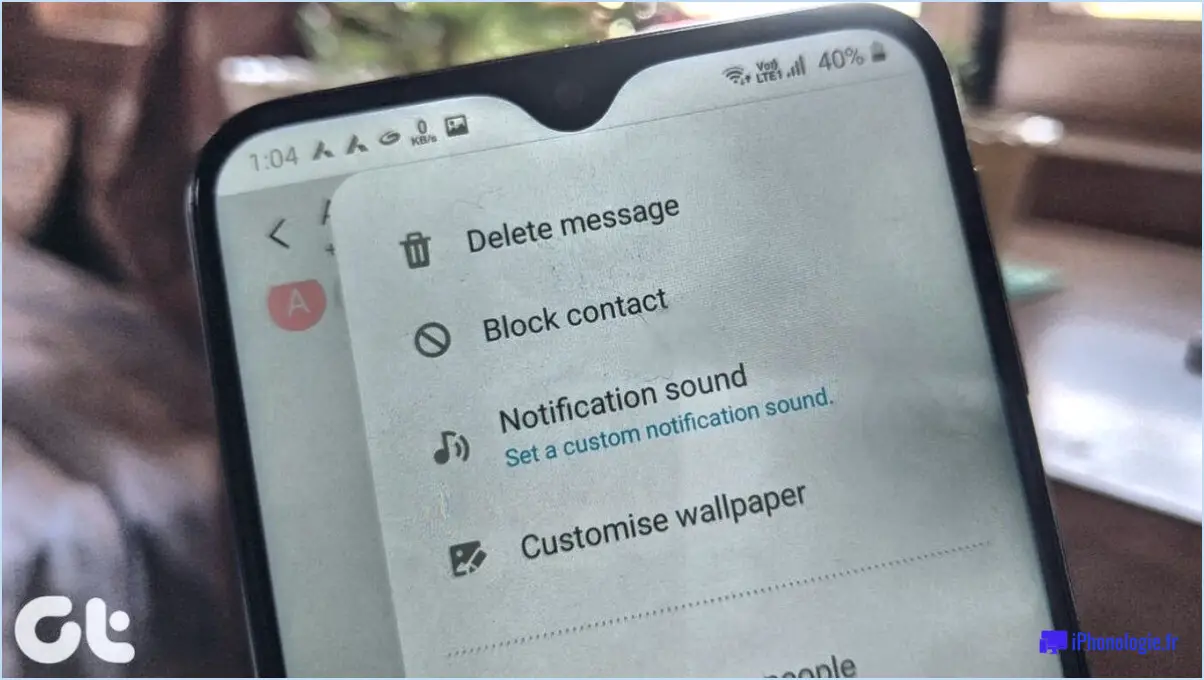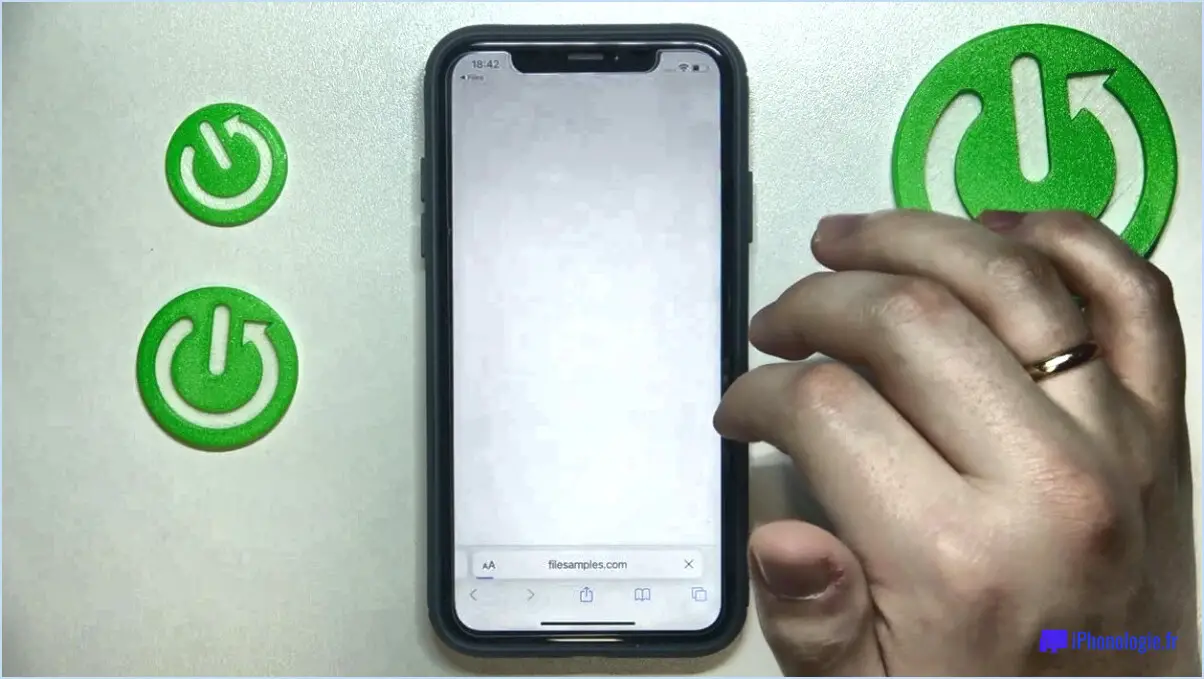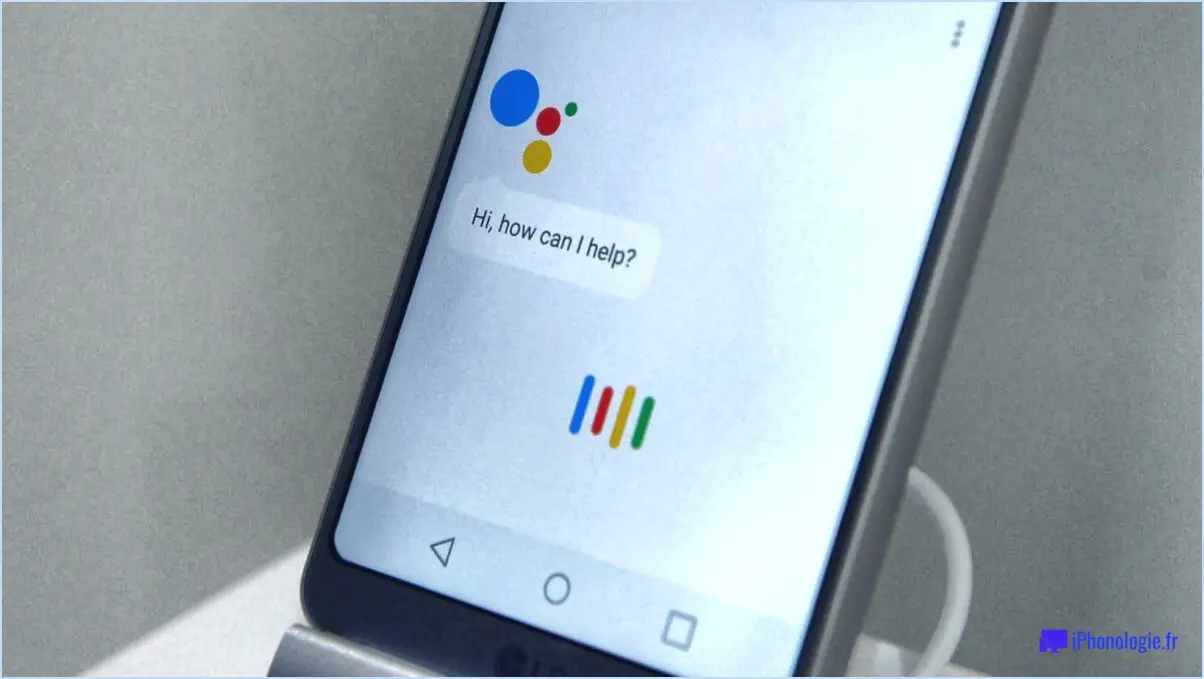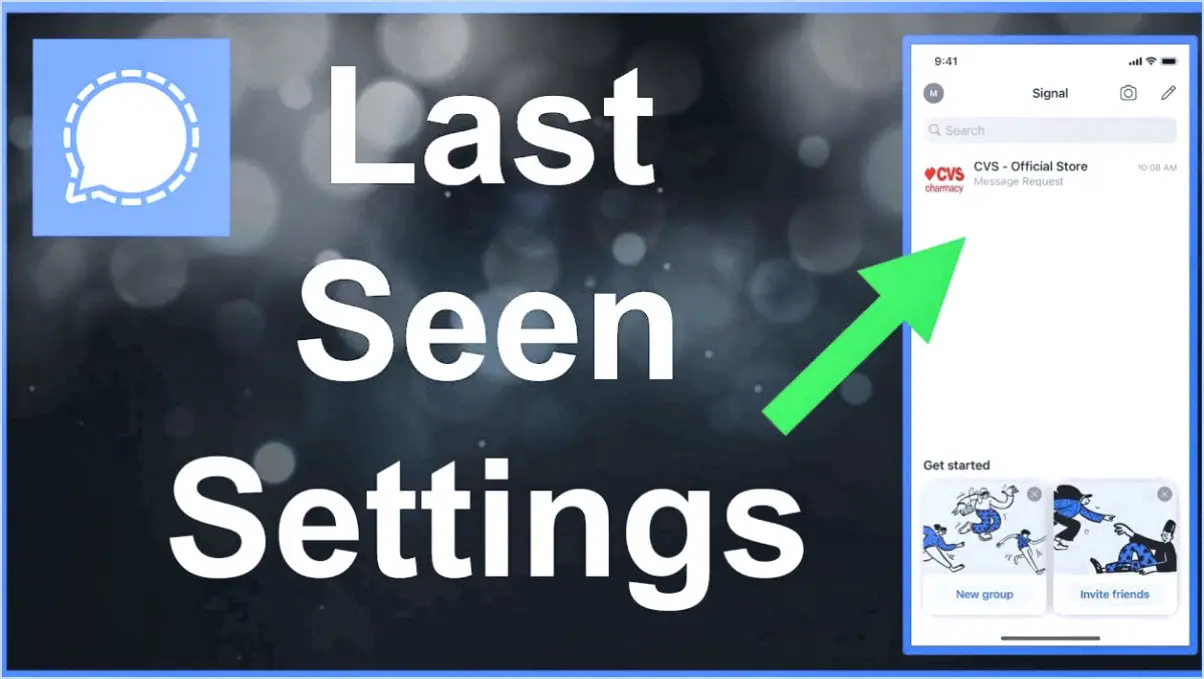IPhone : Réinitialiser les paramètres réseau?
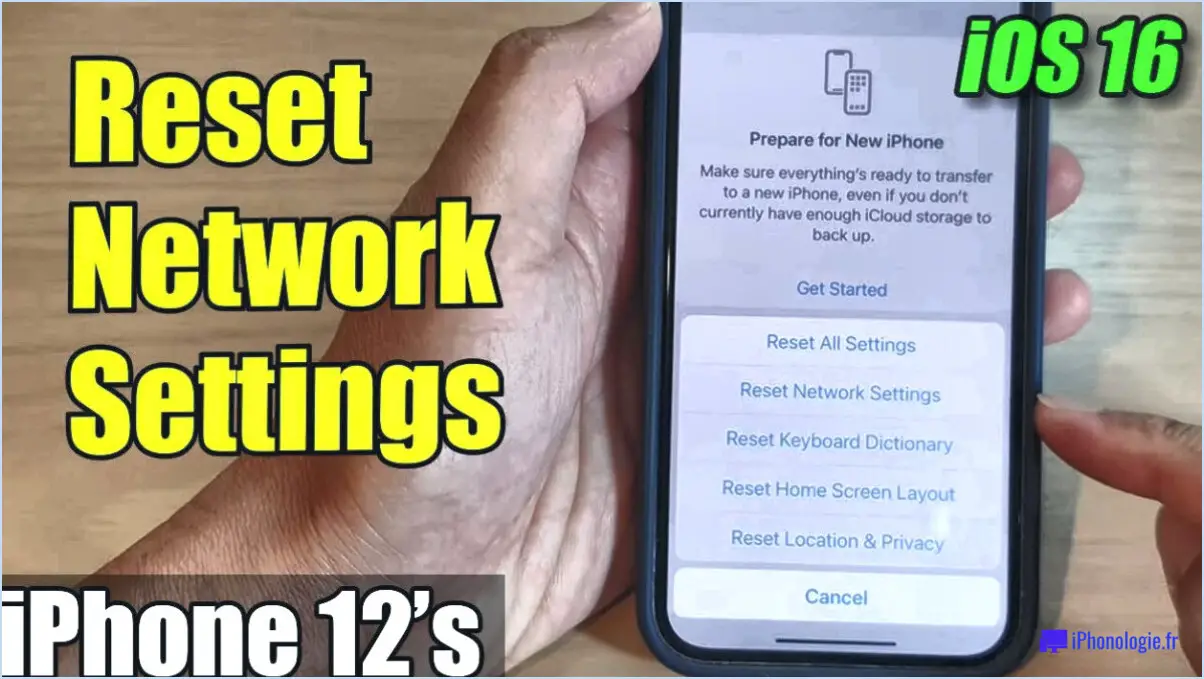
Si vous rencontrez des difficultés pour connecter votre iPhone au réseau, la réinitialisation des paramètres réseau peut souvent aider à résoudre le problème. Ce processus vous permet de restaurer les paramètres réseau par défaut de votre appareil, ce qui peut potentiellement corriger les erreurs de configuration ou les pépins qui peuvent être à l'origine du problème. Voici comment réinitialiser les paramètres réseau de votre iPhone :
- Tout d'abord, localisez et ouvrez l'application "Réglages" sur l'écran d'accueil de votre iPhone.
- Dans le menu "Réglages", faites défiler vers le bas et appuyez sur "Général". Cette option est généralement située vers le haut du troisième groupe de réglages.
- Dans les réglages généraux, vous trouverez diverses options relatives à la configuration générale de votre appareil. Recherchez et tapez sur "Réinitialiser", qui se trouve généralement vers le bas de la liste.
- Dans le menu Réinitialiser, vous trouverez différentes options de réinitialisation. Pour réinitialiser spécifiquement les paramètres du réseau, sélectionnez "Réinitialiser les paramètres du réseau". Il est important de noter que cette action n'effacera aucune donnée personnelle ou média de votre appareil.
- Une demande de confirmation s'affiche, vous invitant à confirmer votre décision. Si vous êtes certain de vouloir continuer, appuyez à nouveau sur "Réinitialiser les paramètres réseau" pour lancer le processus.
- Votre iPhone va maintenant réinitialiser les paramètres réseau. Cela peut prendre quelques instants, et pendant ce temps, votre appareil va redémarrer.
Une fois la réinitialisation terminée, votre iPhone aura rétabli les paramètres réseau par défaut. Il convient de préciser que vous devrez vous reconnecter aux réseaux Wi-Fi et reconfigurer les paramètres cellulaires précédemment personnalisés. En outre, la réinitialisation des paramètres réseau supprimera les mots de passe Wi-Fi enregistrés Il convient donc de s'assurer que vous les avez à disposition avant de procéder à la réinitialisation.
Si le problème de réseau persiste même après la réinitialisation des paramètres réseau, il peut être nécessaire de contacter l'assistance Apple pour obtenir de l'aide. Ils disposent d'une équipe de professionnels compétents qui peuvent aider à diagnostiquer et à dépanner des problèmes plus complexes liés au réseau.
En conclusion, la réinitialisation des paramètres réseau de votre iPhone peut souvent résoudre les problèmes de connectivité réseau. Il s'agit d'un processus simple qui rétablit les configurations réseau par défaut de votre appareil. N'oubliez pas de vous reconnecter aux réseaux Wi-Fi et d'avoir vos mots de passe à portée de main. Si le problème persiste, contactez l'assistance Apple pour obtenir des conseils supplémentaires.
Dois-je réinitialiser tous les paramètres de l'iPhone?
La réinitialisation de tous les paramètres d'un iPhone peut être une étape de dépannage utile dans certaines situations. Voici quelques facteurs à prendre en compte avant de procéder :
- Problèmes courants : Si vous rencontrez des problèmes de performances générales, des problèmes de connectivité ou des applications qui ne répondent pas, la réinitialisation de tous les paramètres peut souvent résoudre ces problèmes.
- Problèmes non liés aux réglages : Si votre iPhone présente des dommages matériels ou des problèmes logiciels qui ne sont pas liés aux réglages, il est conseillé de demander l'aide d'un professionnel. La réinitialisation des réglages ne résoudra pas ces problèmes sous-jacents.
- Perte de données : Gardez à l'esprit que la réinitialisation de tous les réglages ne supprimera pas vos données personnelles, mais qu'elle effacera les préférences personnalisées telles que les mots de passe Wi-Fi et les paramètres d'affichage. Il est recommandé de sauvegarder votre iPhone avant de le réinitialiser.
- Procédure simple : La réinitialisation de tous les réglages est une procédure simple. Naviguez vers "Réglages", sélectionnez "Général" et choisissez "Réinitialiser" suivi de "Réinitialiser tous les réglages". Votre iPhone redémarre et les réglages sont rétablis par défaut.
Avant de procéder à cette étape, envisagez de consulter un expert si le problème est spécifique ou persistant. La réinitialisation des réglages peut être une solution utile pour les problèmes généraux liés au logiciel sur votre iPhone.
Quel est l'effet de la réinitialisation de tous les paramètres réseau?
La réinitialisation de vos paramètres réseau les ramènera à leur valeur initiale. par défaut. Ce processus affecte divers aspects de la configuration de votre réseau, ce qui permet de faire table rase pour le dépannage ou pour repartir à zéro. Voici ce qu'implique une réinitialisation des paramètres réseau :
- Adresse IP: La réinitialisation ramène l'adresse IP de votre routeur à son réglage d'origine. Cette adresse identifie votre réseau et permet aux appareils de communiquer au sein de celui-ci.
- Masque de sous-réseau: Le masque de sous-réseau définit la plage d'adresses IP qui appartiennent à votre réseau. La réinitialisation rétablit la valeur par défaut.
- Passerelle par défaut: Il s'agit de l'adresse IP de votre routeur, qui sert de passerelle entre votre réseau local et l'internet au sens large. La réinitialisation permet de revenir à la valeur par défaut.
- Serveurs DNS: Les serveurs du système de noms de domaine (DNS) traduisent les noms de domaine des sites web en adresses IP. La réinitialisation de vos paramètres réseau effacera tous les paramètres personnalisés du serveur DNS et reviendra aux serveurs par défaut fournis par votre fournisseur d'accès à Internet (FAI).
En réinitialisant vos paramètres réseau, vous pouvez résoudre les problèmes de configuration, supprimer les paramètres personnalisés ou résoudre les problèmes de connectivité en faisant table rase du passé.
Vais-je perdre quelque chose si je réinitialise les paramètres du réseau?
L'impact de la réinitialisation des paramètres réseau peut varier en fonction de l'appareil que vous utilisez. Alors que certains appareils peuvent subir une perte de données ou nécessiter une reconfiguration, d'autres peuvent ne pas être affectés du tout. Pour déterminer les conséquences exactes, il est conseillé de se référer au manuel d'utilisation de votre appareil ou de contacter le service clientèle pour obtenir des instructions précises adaptées à votre appareil spécifique.
Les résultats potentiels de la réinitialisation des paramètres du réseau peuvent être les suivants :
- Perte des réseaux Wi-Fi enregistrés : Tous les réseaux Wi-Fi précédemment enregistrés sur votre appareil peuvent être effacés, ce qui vous oblige à vous y reconnecter manuellement.
- Réinitialisation des configurations réseau : Les paramètres liés à vos connexions réseau, tels que les adresses IP, les paramètres DNS et les configurations VPN, peuvent être restaurés à leurs valeurs par défaut.
- Perturbation des services dépendant du réseau : Si votre appareil dépend de configurations réseau spécifiques pour certaines applications ou certains services, la réinitialisation des paramètres réseau peut temporairement perturber leur fonctionnement.
Pour garantir un processus fluide et minimiser les inconvénients potentiels, il est toujours recommandé de consulter la documentation pertinente ou de demander de l'aide au service clientèle.
Comment réinitialiser mon iPhone sans perdre mes photos?
Pour réinitialiser votre iPhone sans perdre vos photos, plusieurs options s'offrent à vous. Voici trois méthodes vérifiées que vous pouvez essayer :
- Mode DFU: Cette méthode vous permet de restaurer les réglages d'usine de votre iPhone sans affecter vos photos. Connectez votre iPhone à un ordinateur, ouvrez iTunes (ou Finder sur macOS Catalina et versions ultérieures) et mettez votre appareil en mode DFU (Device Firmware Update). Suivez les instructions fournies par Apple pour lancer le processus de restauration. N'oubliez pas de sauvegarder votre iPhone avant de procéder.
- Restauration à partir d'une sauvegarde iCloud: Si vous disposez d'une sauvegarde iCloud comprenant vos photos, vous pouvez réinitialiser votre iPhone, puis le restaurer à l'aide de la sauvegarde. Avant la réinitialisation, assurez-vous que vos photos sont sauvegardées en activant la photothèque iCloud ou en sauvegardant manuellement vos photos sur iCloud. Une fois votre iPhone réinitialisé, suivez la procédure de configuration initiale et sélectionnez "Restaurer à partir de la sauvegarde iCloud" lorsque vous y êtes invité.
- Effacer toutes les données et tous les réglages: Cette méthode permet d'effacer tout le contenu et les réglages de votre iPhone, mais conserve vos photos intactes. Allez dans "Réglages", touchez "Général", sélectionnez "Réinitialiser", puis choisissez "Effacer tout le contenu et tous les réglages". Veillez à sauvegarder votre appareil avant de procéder. Après la réinitialisation, configurez votre iPhone comme s'il s'agissait d'un nouvel appareil, et vos photos devraient toujours s'y trouver.
N'oubliez pas qu'il est toujours bon de sauvegarder vos données importantes avant d'effectuer des actions majeures sur votre iPhone.
Qu'est-ce que le transfert de réinitialisation de l'iPhone?
Le transfert de réinitialisation d'iPhone fait référence au processus de réinitialisation d'un iPhone à son état d'origine, en effaçant tout le contenu de l'utilisateur, les réglages et les applications. L'appareil retrouve ainsi son état d'origine, comme s'il était neuf. L'objectif de cette réinitialisation est de permettre à l'utilisateur suivant de faire table rase du passé, notamment lors de la vente ou de la cession de l'iPhone. En effectuant une réinitialisation, toutes les données personnelles et les personnalisations sont supprimées, ce qui garantit le respect de la vie privée et la sécurité. Il est important de noter que cette action supprime définitivement toutes les données, il est donc conseillé de sauvegarder toutes les informations importantes au préalable.
La réinitialisation de l'iPhone supprime-t-elle iCloud?
Non, la réinitialisation d'un iPhone ne supprime pas iCloud. Lorsque vous réinitialisez votre iPhone, vous effacez toutes les données et tous les réglages de l'appareil, le ramenant ainsi à son état d'usine par défaut. Toutefois, votre compte iCloud et les données qui y sont associées, notamment les photos, les vidéos, les contacts, les calendriers et les documents, restent intacts. iCloud est un service de stockage en nuage fourni par Apple, qui vous permet d'accéder à vos données sur plusieurs appareils. La réinitialisation de votre iPhone n'affecte que les données locales de l'appareil lui-même, et non les données stockées dans votre compte iCloud. Il est important de noter que si vous souhaitez déconnecter votre iPhone d'iCloud, vous devez vous déconnecter de votre compte iCloud séparément.
Vais-je tout perdre si je réinitialise mon téléphone?
Lorsque vous réinitialisez votre téléphone, toutes les données qui s'y trouvent seront effacés, y compris les informations personnelles et photos. Cependant, il est important de noter qu'il n'existe pas de réinitialisation "permanente". Si vous avez une sauvegarde de vos données, vous pouvez facilement les restaurer après la réinitialisation. Il est recommandé de sauvegarder régulièrement votre téléphone pour éviter de perdre des données importantes. N'oubliez pas de synchroniser vos contacts, sauvegarder fichiers importants ailleurs, et pensez à le stockage dans le nuage pour sécuriser vos données. Avec une sauvegarde, vous pouvez facilement récupérer vos informations et minimiser le risque de tout perdre.
La réinitialisation d'usine supprime-t-elle les virus?
L'efficacité d'une réinitialisation d'usine pour éliminer les virus varie en fonction du type de virus et de la procédure de réinitialisation spécifique. Si certains virus peuvent être éliminés par une réinitialisation d'usine, d'autres peuvent nécessiter des mesures plus radicales, comme l'effacement de toutes les données de l'utilisateur et la réinstallation du système d'exploitation.
Pour maximiser les chances d'élimination des virus par le biais d'une réinitialisation d'usine, tenez compte des éléments suivants :
- Sauvegardez les fichiers importants : Sauvegardez vos données essentielles avant de lancer le processus de réinitialisation.
- Mettez à jour le système d'exploitation : Installez les derniers correctifs et mises à jour de sécurité pour minimiser les vulnérabilités.
- Utilisez un logiciel antivirus fiable : Scannez votre appareil avant et après la réinitialisation afin de détecter et d'éliminer les virus restants.
- Soyez prudent lors de l'installation d'applications : Évitez de télécharger des applications à partir de sources non fiables afin de prévenir les infections futures.
N'oubliez pas que la prévention est la clé, c'est pourquoi il est essentiel d'adopter des habitudes de navigation sûres et de mettre régulièrement à jour les logiciels de sécurité pour conserver un appareil exempt de virus.